Многие люди используют iPad и телефоны Android в повседневной жизни и на работе, поэтому им часто приходится переносить файлы с iPad на Android. Если вы похожи на них или переходите с iPad на планшет Android, вам могут понадобиться эффективные способы переноса данных. Именно поэтому мы делимся этой публикацией. Надеемся, что каждый сможет легко перенести файлы с iPad на Android.
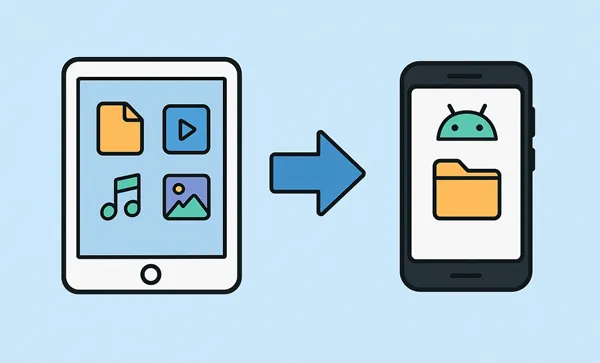
- Часть 1: Перенос файлов с iPad на Android с помощью iReaShare Phone Transfer
- Часть 2: Передача файлов с iPad на Android через Snapdrop
- Часть 3: Перенос файлов с iPad на Android через Google Диск
- Часть 4: Отправка файлов с iPad на Android через Smart Switch (для Samsung)
- Часть 5: Отправка данных с iPad на Android через Send Anywhere
- Часть 6: Перенос файлов с iPad на Android с помощью Resilio Sync
- Часть 7: Вопросы и ответы о передаче файлов с iPad на Android
Проверьте плюсы и минусы 6 методов:
| Метод | Плюсы | Минусы |
|---|---|---|
| iReaShare Phone Transfer | 1. Специализированное программное обеспечение для крупных, комплексных переводов. 2. Поддерживает различные типы данных (контакты, сообщения, фотографии, видео и т. д.). 3. Поддержка режима «только чтение» и комплексной миграции данных. 4. Никакой рекламы. |
1. Для полной функциональности требуется платная лицензия. 2. Для осуществления передачи данных необходим компьютер. |
| Снэпдроп | 1. Полностью бесплатно и с открытым исходным кодом. Чрезвычайно просто, быстро и интуитивно понятно (как AirDrop). 2. Не требуется установка и регистрация (браузер). |
1. Работает только в том случае, если оба устройства находятся в одной и той же локальной сети Wi-Fi. 2. Передача одного файла или небольших пакетов за раз (не идеально для больших резервных копий). |
| Google Диск | 1. Отлично подходит для больших объемов передачи данных и синхронизации. 2. Доступно из любой точки мира; резервные копии файлов хранятся в облаке. Не зависит от платформы (работает универсально). |
1. Для загрузки и скачивания требуется стабильное подключение к Интернету. 2. Бесплатное хранилище ограничено (может потребоваться подписка для больших наборов данных). 3. Время загрузки/выгрузки может быть длительным. |
| Умный коммутатор (Samsung) | 1. Официальный и наиболее полный метод для устройств Samsung. 2. Легко обрабатывает большие объемы данных, включая настройки. 3. Предлагает как проводную, так и беспроводную возможность передачи данных. |
1. Работает только в том случае, если целевым устройством является телефон или планшет Samsung Galaxy. 2. Может потребоваться вход в iCloud. |
| Отправить куда угодно | 1. Высокая степень безопасности с использованием шестизначного ключа. 2. Не используется облачное хранилище (прямая одноранговая передача). 3. Быстрота и надежность при переводах в реальном времени. |
1. Требуется установка приложения на оба устройства. 2. Шестизначный ключ действителен только в течение короткого времени. |
| Resilio Sync | 1. Одноранговая синхронизация, позволяющая избежать ограничений по времени загрузки/выгрузки в облако и объему хранилища. 2. Отлично подходит для синхронизации определенных папок на всех устройствах. 3. Безопасен и хорошо справляется с очень большими переводами. |
1. Требуется немного более сложная первоначальная настройка (создание ключей и синхронизация папок). 2. Для синхронизации новых изменений устройства должны быть подключены к сети. |
Часть 1: Перенос файлов с iPad на Android с помощью iReaShare Phone Transfer
iReaShare Phone Transfer — это специализированное программное решение для переноса данных между различными мобильными операционными системами, включая iOS и Android. Этот инструмент упрощает процесс благодаря унифицированному интерфейсу и позволяет напрямую копировать данные с iOS на устройство Android .
Основные возможности этого программного обеспечения для передачи данных по телефону:
* Простая передача файлов с iPad/iPhone на устройство Android.
* Поддержка копирования контактов , текстовых сообщений, фотографий, видео, музыки и многого другого.
* Возможен перенос с Android на iOS , с iOS на iOS и с Android на Android.
* Данные, переданные на целевое устройство, не перезаписывают существующие файлы.
* Совместимо с iOS 5.0 или более поздней версией, а также Android 6.0 или более поздней версией, включая iPad Pro, iPad Air, iPad mini, iPhone 17/16/15/14/13/12/11/X, Samsung, OnePlus, Motorola, Xiaomi, Tecno, Vivo, Google, Honor и т. д.
Загрузите iReaShare Phone Transfer здесь.
Загрузить для Win Загрузить для Mac
Вот как перенести файлы с iPad на телефон или планшет Android с помощью этой программы:
-
Скачайте и установите iReaShare Phone Transfer на компьютер. Затем откройте его и подключите iPad и устройство Android к компьютеру с помощью USB-кабелей.

-
При появлении запроса нажмите « Доверять » на iPad, затем выберите « Передача файлов/Android Auto » и включите отладку по USB на устройстве Android. После этого убедитесь, что ваше устройство Android указано в качестве « Назначения », или нажмите « Перевернуть ».

-
Теперь выберите типы данных, которые вы хотите перенести, и нажмите « Начать копирование », чтобы начать процесс. После этого данные с iPad будут скопированы на ваше устройство Android.

Часть 2: Передача файлов с iPad на Android через Snapdrop
Snapdrop — это бесплатное веб-приложение с открытым исходным кодом, созданное по мотивам AirDrop от Apple. Оно делает обмен файлами между устройствами в одной сети Wi-Fi невероятно простым, независимо от их операционной системы. Если вы хотите отправить несколько файлов с iPad на Android без кабеля, этот инструмент вам подойдёт.
Вот шаги:
-
Убедитесь, что ваш iPad и устройство Android подключены к одной и той же сети Wi-Fi.
-
Откройте на обоих устройствах веб-браузер (Safari на iPad, Chrome на Android и т. д.) и перейдите на сайт snapdrop.net. Устройства должны автоматически обнаружить друг друга и отобразиться на экране под уникальным именем.
-
На iPad нажмите на имя устройства Android, которое появится на экране. Появится меню, позволяющее выбрать файлы для отправки, например фотографии, видео или документы из приложения «Файлы».
-
После отправки файлов с iPad на устройстве Android появится уведомление. Нажмите « Сохранить » или « Загрузить », чтобы сохранить полученные файлы в хранилище Android.

Советы: если вы хотите перенести фотографии с iPad на компьютер , вам могут помочь эти 5 подходящих методов.
Часть 3: Перенос файлов с iPad на Android через Google Диск
Облачные сервисы, такие как Google Drive, предлагают простой, эффективный и платформенно-независимый способ передачи больших пакетов файлов. Поскольку приложение Google Drive доступно как для iOS, так и для Android, оно служит отличным посредником. Однако для этого требуется наличие достаточного объёма облачного хранилища в вашем аккаунте Google.
Чтобы перенести файлы с iPad на Android через Google Диск:
-
Если у вас ещё нет приложения Google Drive, скачайте и установите его на iPad. Затем войдите в свою учётную запись Google.
-
Откройте приложение Google Диск на iPad. Нажмите кнопку « Загрузить » (обычно это значок «+» или стрелка вверх). Выберите фотографии, видео или документы, которые хотите перенести, и загрузите их на Диск.

-
Дождитесь завершения загрузки всех выбранных файлов в облако. На устройстве Android убедитесь, что вы вошли в ту же учётную запись Google, которая связана с вашим Google Диском.
-
Откройте приложение Google Диск или перейдите в папку Google Диска через приложение « Файлы » на Android-устройстве. Найдите загруженные файлы, выберите их и нажмите « Загрузить », чтобы сохранить их непосредственно в локальном хранилище Android-устройства.

Часть 4: Отправка файлов с iPad на Android через Smart Switch (для Samsung)
Если ваше новое Android-устройство — Samsung, то приложение Samsung Smart Switch — наиболее рекомендуемый и простой способ переноса данных. Оно специально разработано для переноса данных с iOS на устройства Samsung Galaxy.
Чтобы перенести файлы с iPad на Android Samsung через Smart Switch:
-
Загрузите и установите приложение Samsung Smart Switch на свой iPad. На устройстве Samsung его можно найти в приложении «Настройки».
-
Запустите приложение на телефоне Samsung, выберите « Получить на этот телефон » и выберите « iPhone/iPad » в качестве исходного устройства.
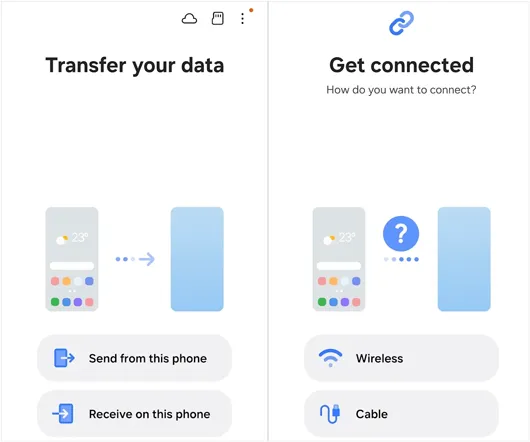
-
Для максимально быстрой и стабильной передачи данных выберите « Кабель ». При появлении запроса нажмите « Доверять » на iPad, введите код доступа и нажмите « Подключить ».
-
Приложение просканирует iPad на наличие поддерживаемых данных. Затем вы можете выбрать нужные файлы и нажать « Далее » или « Перенести ». Файлы будут загружены на ваше устройство Android.
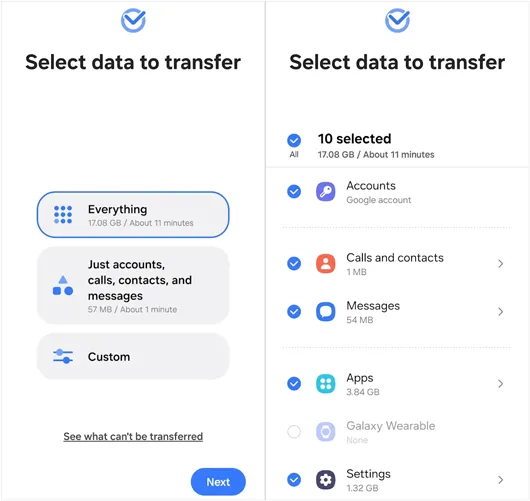
Часть 5: Отправка данных с iPad на Android через Send Anywhere
Send Anywhere — это безопасный и универсальный сервис передачи файлов , использующий шестизначный ключ для одноразовой передачи в режиме реального времени, без необходимости регистрации или загрузки в облачное хранилище. С его помощью можно передавать медиафайлы между iPad и Android-устройством без USB-подключения.
Вот как:
-
Загрузите и установите приложение Send Anywhere на iPad и устройство Android. Откройте приложение на iPad. Перейдите на вкладку « Отправить » и выберите фотографии, видео или файлы, которые хотите передать.
-
Нажмите кнопку « Отправить ». Приложение сгенерирует шестизначный одноразовый ключ и QR-код.
-
Откройте приложение на Android-устройстве и перейдите на вкладку « Получить ». Введите вручную шестизначный код, отображаемый на экране iPad, или отсканируйте QR-код с помощью камеры.
-
Передача начнется немедленно по прямому соединению.

Часть 6: Перенос файлов с iPad на Android с помощью Resilio Sync
Resilio Sync (ранее BitTorrent Sync) — это инструмент одноранговой синхронизации файлов, который позволяет напрямую синхронизировать папки между устройствами без их загрузки на сторонний облачный сервер, что делает процесс быстрой и безопасной для больших объемов передачи данных.
Чтобы перенести файлы с iPad на Android через Resilio Sync:
-
Скачайте и установите приложение Resilio Sync на iPad и Android-устройство. На iPad выберите папку с файлами, которые вы хотите перенести. В приложении нажмите « Добавить папку » и выберите папку для синхронизации.
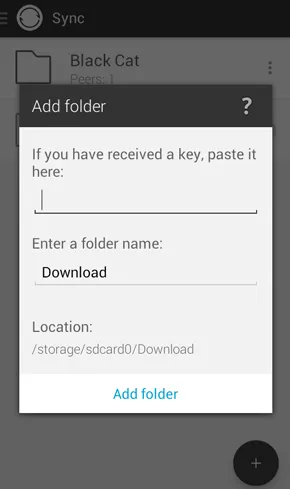
-
Resilio Sync сгенерирует уникальный ключ, ссылку или QR-код для этой папки. Откройте приложение на Android-устройстве и выберите « Ввести ключ или ссылку ». Вставьте ключ/ссылку или отсканируйте QR-код, сгенерированный iPad.
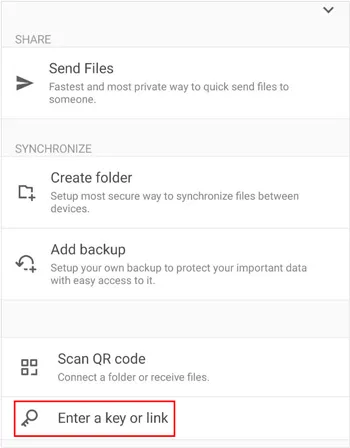
-
Выберите место на вашем Android-устройстве, куда вы хотите сохранить синхронизированные файлы. Папки будут синхронизированы. Все файлы в папке iPad будут скопированы и обновлены в соответствующей папке на вашем Android-устройстве, пока оба устройства подключены к сети.
Часть 7: Вопросы и ответы о передаче файлов с iPad на Android
В1: Можно ли передавать файлы с iPad на Android через Bluetooth?
Нет, передача файлов по Bluetooth между iPad и устройствами Android изначально не поддерживается из-за проблем совместимости между двумя системами.
В2: Можно ли использовать AirDrop с iPad на Android?
Нет, AirDrop — это функция, доступная только на устройствах Apple, таких как iPad, iPhone и Mac, и разработанная для работы только в экосистеме Apple. Это означает, что AirDrop нельзя использовать для прямой передачи файлов с iPad на устройство Android.
В3: Как перенести данные приложений с iPad на Android?
К сожалению, простого способа перенести данные приложений, такие как сохранённый игровой прогресс или настройки, с iOS на Android нет. Большинство приложений не поддерживают кроссплатформенную передачу данных, но некоторые игры и приложения предлагают облачную синхронизацию между iOS и Android, поэтому проверьте настройки приложения или онлайн-документацию на наличие этой функции.
Заключение
Сложность переноса данных с iPad на устройство Android легко преодолеть с помощью подходящих инструментов. Google Drive предоставляет надёжные облачные сервисы. Snapdrop обеспечивает простой перенос данных через веб-интерфейс. Smart Switch удобен для устройств Samsung. А iReaShare Phone Transfer предлагает полноценный сервис переноса данных для устройств iOS и Android.
Выберите вариант, который лучше всего соответствует объему ваших данных и типу используемого вами устройства Android, чтобы осуществить успешный и беспроблемный переход.
Скачать для Win Скачать для Mac
Похожие статьи
Как удалить файлы на iPhone или iPad: 4 способа удаления
Простая передача данных с iPad на iPad | Подробное руководство
Лучший файловый менеджер для Android: 9 новых функций, которые лучше встроенных





























































